7 профессиональных советов по решению проблемы перегрева MacBook

[ad_1]
📱⭐
Во многом благодаря бесшовной интеграции программного и аппаратного обеспечения, MacBook оборудованы для обеспечения высочайшей производительности. И это тоже без срезания углов!
Однако ноутбуки Apple не застрахованы от таких распространенных проблем, как перегрев. Это побудило нас записать несколько полезных советов по устранению проблем с перегревом MacBook. Итак, если ваше устройство часто становится слишком горячим и вы не можете понять, почему это происходит, эти советы помогут вам разобраться в проблеме.
Используйте Activity Monitor, чтобы узнать, что потребляет больше энергии
Монитор активности невероятно полезен для обнаружения приложений, которые потребляют больше ресурсов, например ЦП. Итак, первое, что вам нужно сделать, это открыть Activity Monitor (Finder> Папка приложений> Утилиты), а затем внимательно посмотрите, как используются ресурсы на вашем MacBook.
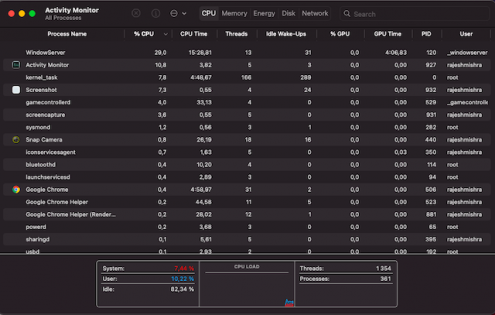
Если вы обнаружите, что некоторые приложения используют больше ресурсов, удалите их. Если вы не хотите избавляться от них, используйте их альтернативы, которые потребляют меньше ресурсов.
Как только вы возьмете под свой контроль приложения / службы, потребляющие ресурсы, ваш MacBook может сразу перестать перегреваться.
Читали — На ваш MacBook пролита вода? Вот что вы можете сделать, чтобы предотвратить дальнейшие повреждения
Снимите громоздкий футляр, чтобы улучшить рассеивание тепла (также: убедитесь, что зарядные устройства не повреждены или не сертифицированы)
Некоторые громоздкие корпуса не позволяют ноутбуку свободно рассеивать тепло, что приводит к перегреву. Поэтому убедитесь, что в корпусе есть аккуратная вентиляция, предназначенная для лучшего отвода тепла.

На тот случай, если у крышки нет вентилируемой конструкции, замените ее легкой и тонкой конструкцией. Кроме того, убедитесь, что зарядные устройства сертифицированы, так как несертифицированные зарядные устройства могут вызвать перегрев MacBook.
Сбросить SMC
Сброс SMC (контроллера управления системой) уже давно является надежным способом взлома управления температурным режимом MacBook. Когда вентилятор ноутбука сильно нагружается, это помогает его охладить.
Просто щелкните меню Apple и выберите «Завершение работы». После выключения ноутбука одновременно удерживайте клавиши «shift + option + control» на клавиатуре и кнопку питания.

Удерживайте их в течение 10 секунд, а затем отпустите. Затем нажмите кнопку питания, чтобы включить ноутбук. После перезапуска ноутбука используйте его в течение некоторого времени, чтобы проверить, исчезла ли проблема.
Очистите свой Mac
Проблемы с перегревом также возникают из-за загроможденного хранилища. Если вы долгое время не удаляли ненужные файлы, велика вероятность, что они скопились не только для захвата большого объема памяти, но и для снижения скорости устройства.
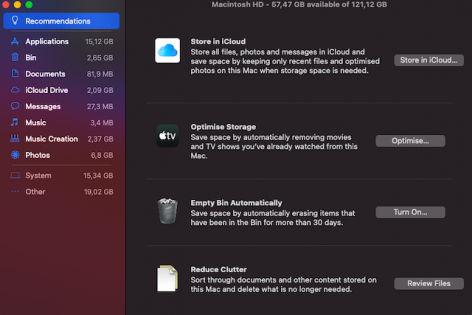
Когда MacBook становится вялым, это влияет на общую производительность и даже вызывает неожиданный разряд батареи. В результате ноутбук нагревается случайным образом — иногда настолько, что вы даже не можете держать его на коленях.
Прочтите — Ускорьте свой Macbook — Обновите ОЗУ или жесткий диск
Обновите свой MacBook
В некоторых редких случаях проблема перегрева возникает на Mac из-за проблем, связанных с программным обеспечением или ОС. В этом случае обновление программного обеспечения всегда будет правильным решением.
Более того, Apple почти всегда выпускает новое обновление с длинным списком исправлений ошибок и улучшений производительности. Поэтому всегда рекомендуется обновлять Mac до последней версии macOS.

Для этого зайдите в Системные настройки> Обновление программного обеспечения а затем установите последнюю версию macOS как обычно.
Проверьте свой MacBook Fan
Еще не повезло? Не волнуйтесь, у нас все еще есть надежный способ поймать виновного.
Когда охлаждающий вентилятор изнашивается или не может нормально работать, MacBook имеет тенденцию нагреваться. Итак, теперь мы собираемся проверить, правильно ли работает вентилятор MacBook.
Для начала отключите все периферийные устройства от MacBook, а затем выключите его.
Затем включите ноутбук и удерживайте клавишу D, чтобы запустить Apple Hardware Test / Apple Diagnostics.
Затем следуйте инструкциям на экране, чтобы начать тест. После завершения основного теста установите флажок, чтобы начать расширенный тест.
Если после завершения расширенного теста вы обнаружите, что справочные коды начинаются с PPF, возможно, неисправен охлаждающий вентилятор MacBook. Вам нужно будет отремонтировать охлаждающий вентилятор, чтобы избавиться от проблемы.
Если ничего не помогло: обратитесь в надежный центр ремонта MacBook
Если ни одно из решений не помогло вам решить проблему перегрева вашего MacBook, пора обратиться в надежный центр ремонта MacBook. Благодаря многолетнему опыту и надежной репутации Rapid Repair — это ваш сервисный центр для ремонта неисправного MacBook. Так, связаться с нами без промедления.
Читайте также — 2 простых способа исправить проблемы с внешним хранилищем на MacBook Pro и MacBook Air
[ad_2]
